Google Chromeで「プロファイルを正しく開くことができなかった」エラーを修正する方法
Chromeに「プロファイルを正しく開くことができなかった」と表示されている場合は、これらの手順を試してください。1。Chromeを再起動します。 2.ユーザーデータのSingletonLockファイルを削除します。 3.デフォルトのフォルダーをdefault_backupに変更します。 4. -disable-entionsでChromeを起動します。 5.新しいユーザープロファイルを作成します。 6.必要に応じてクロムを再インストールします。

Google Chromeで「プロファイルを正しく開くことができなかった」エラーが発生した場合、通常、ユーザープロファイルまたはブラウザの設定に問題があることを示します。この問題を解決するためのいくつかの方法を次に示します。
このチュートリアルの操作環境:Dell XPS 13、Windows11
1. Google Chromeを再起動します
ブラウザプロセスの一時的なグリッチのためにエラーが発生する場合があります。 Chromeを再起動すると、セッションを更新し、データに影響を与えることなく一時的な問題を解決できます。
- すべてのクロムウィンドウを完全に閉じます。
- Chromeを再開し、エラーが持続しているかどうかを確認します。

2。クロムプロファイルロックをクリアします
Chromeは、同時アクセスを防ぐために、ユーザープロファイルディレクトリにロックを配置します。 Chromeがクラッシュすると、このロックがアクティブのままで、再起動時にエラーが発生する場合があります。
Chromeユーザーデータフォルダーに移動し、ロックファイルを削除します。
- win r 、type %localappdata%\ google \ chrome \ user dataを押し、Enterを押します。
- 「SingletonLock」またはフォルダー「SingletonCookie」という名前のファイルを探してください。
- 存在する場合は、これらのファイルまたはフォルダーを削除します。
- Chromeを再起動します。
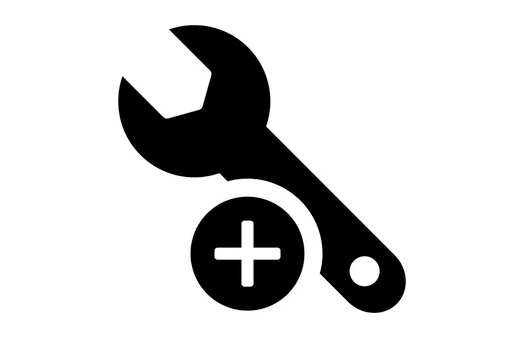
3.デフォルトのプロファイルフォルダーの名前を変更します
デフォルトのプロファイルディレクトリの破損は、Chromeがそれをロードするのを防ぐことができます。フォルダーの名前を変更すると、Chromeが古いデータを保存しながら、新しいクリーンプロファイルを作成するようになります。
- クロムを完全に閉じます。
- %localappdata%\ google \ chrome \ user dataにアクセスしてください。
- 「デフォルト」という名前のフォルダーを見つけます。
- その名前を「default_backup」に変更します。
- Chromeを起動します。新しいデフォルトプロファイルが自動的に作成されます。
- エラーが解決されているかどうかを確認し、必要に応じてバックアップからブックマークまたは設定を手動で復元します。
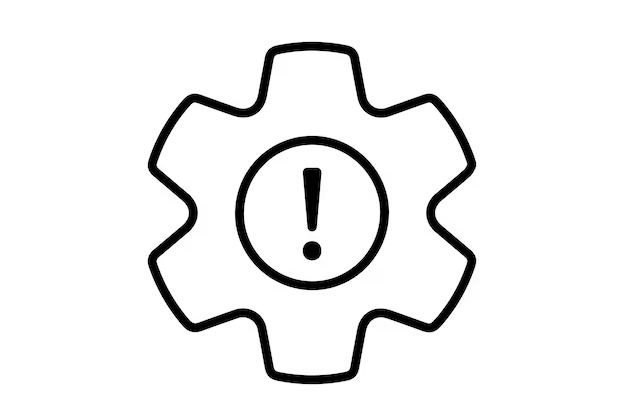
4.競合する拡張またはフラグを無効にします
実験的特徴または誤動作拡張機能は、プロファイルの初期化を妨げる可能性があります。 FlagsまたはExtensions DisabledでChromeを起動すると、犯人を特定するのに役立ちます。
- Chromeショートカットを右クリックして、 [プロパティ]を選択します。
- ターゲットフィールドに、パスの最後に-disable-entensionsを追加します。
- [適用]をクリックしてChromeを起動します。
- Chromeが開いた場合は、 Chrome:// Flagsに移動してクリックすることにより、実験フラグを無効にします。
5. Chromeで新しいユーザープロファイルを作成します
現在のプロファイルがひどく破損している場合、Chrome内で新しいプロファイルを作成すると、ブラウザを無傷に保ちながら問題をバイパスできます。
- クロムを開き、右上隅のプロファイルアイコンをクリックします。
- [追加]を選択して、新しいユーザープロファイルを作成します。
- セットアッププロンプトに従ってサインインして新しいプロファイルを構成します。
- 新しいプロファイルをデフォルトとして設定し、機能を確認します。
6. Google Chromeを再インストールします
上記の方法のいずれも機能しない場合、新鮮なインストールにより、ブラウザファイルの根深い腐敗を排除できます。
- [設定]> [アプリ]>インストールされたアプリを介してChromeをアンインストールします。
- アンインストール後、 %localAppData%\ Googleに移動し、 Chromeフォルダーを削除します。
- Google.com/Chromeから最新バージョンをダウンロードしてインストールしてください。
- Chromeを起動してサインインして、クラウドからデータを復元します。
以上がGoogle Chromeで「プロファイルを正しく開くことができなかった」エラーを修正する方法の詳細内容です。詳細については、PHP 中国語 Web サイトの他の関連記事を参照してください。

ホットAIツール

Undress AI Tool
脱衣画像を無料で

Undresser.AI Undress
リアルなヌード写真を作成する AI 搭載アプリ

AI Clothes Remover
写真から衣服を削除するオンライン AI ツール。

Stock Market GPT
AIを活用した投資調査により賢明な意思決定を実現

人気の記事

ホットツール

メモ帳++7.3.1
使いやすく無料のコードエディター

SublimeText3 中国語版
中国語版、とても使いやすい

ゼンドスタジオ 13.0.1
強力な PHP 統合開発環境

ドリームウィーバー CS6
ビジュアル Web 開発ツール

SublimeText3 Mac版
神レベルのコード編集ソフト(SublimeText3)

ホットトピック
 Google Chromeでメモリリークの問題を修正します
Aug 29, 2025 am 07:20 AM
Google Chromeでメモリリークの問題を修正します
Aug 29, 2025 am 07:20 AM
ifChromeuseStoomuchmemoryorrunslowly、trythesesteps:1。esshift esshift esshift esshift esshift esshift esshift esshift esshift esshift esshift esshift esshift esshift esshift esshift esshift esshift esshift esshifteremoremorytabsorextensions.2.disableorremoveproblematicextensions.3.enablehardwareacaclerateinestings.4.updateChometothetotheteSteStions..
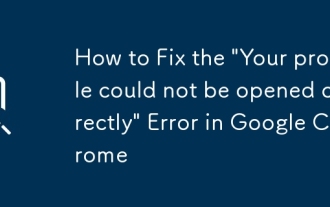 Google Chromeで「プロファイルを正しく開くことができなかった」エラーを修正する方法
Aug 30, 2025 am 08:11 AM
Google Chromeで「プロファイルを正しく開くことができなかった」エラーを修正する方法
Aug 30, 2025 am 08:11 AM
ifchromeshows "yourprofilecouldnotceRectly、" trythesteps:1.RestArtChrome.2.DeletethesingLockFileInuserdata.3.RenAmetodedOdeFaultFaultFaultFaultFaultFaultFaultFaultFaultFaultFaultFauldUp.4.LaunchChromeWith-disable-extensions..CreateEnewuser.
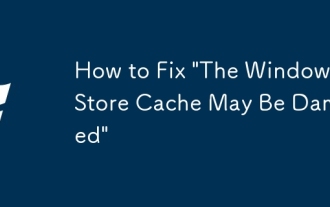 「Windowsストアのキャッシュが破損している可能性がある」修正方法
Sep 17, 2025 am 09:17 AM
「Windowsストアのキャッシュが破損している可能性がある」修正方法
Sep 17, 2025 am 09:17 AM
「WindowsStoreCacheMayBedaged」エラーが発生した場合、TryheSefixes:1.ResetStoreViaSettings.2.RunwSreset.exe.3.RE-RegisterStoreWithPowershell.4.RenametheCacheFolderTortoforCereInitialization。
 モンスターハンターの修正方法:ライジング「保存されたデータのロードに失敗した」エラー
Aug 29, 2025 am 02:29 AM
モンスターハンターの修正方法:ライジング「保存されたデータのロードに失敗した」エラー
Aug 29, 2025 am 02:29 AM
「Failedtoloadsaveddata "errorinmonsterhunter:Rise、Trythesesteps:1.RebuildSavedataviathegamemenu.2.Restartyournintendoswitch.3.updatetEthegametotheLatestion.4.RepairuruseruruserprofiletialedaTaversaversaversaversaversavethatoverthation.
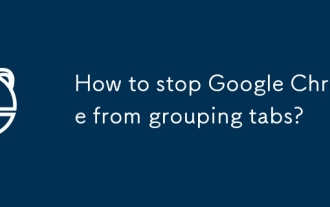 Google Chromeがタブのグループ化を停止する方法は?
Sep 17, 2025 am 01:47 AM
Google Chromeがタブのグループ化を停止する方法は?
Sep 17, 2025 am 01:47 AM
Chrome:// Flags、 "Tabgroups、" setting flagstodisabled、andrestartingchrome.2.maniallyungrouptabsgingthemoutofthegroupを検索します
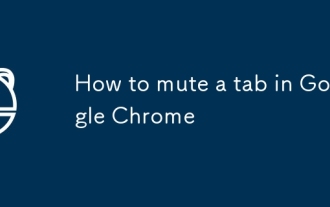 Google Chromeのタブをミュートする方法
Aug 29, 2025 am 05:31 AM
Google Chromeのタブをミュートする方法
Aug 29, 2025 am 05:31 AM
ifachrometabisplayingunwantededio、trythesesteps:1。clicktheSpeakeronthetabtomuteit.2. right-clicktheTabandSelect "mutesite" .3.USECHROME’STASKMANAGERTOENDNOISYPROCESSES.4.ONWINDOWS、MUTECHROMEVIATHESTEMSEMOLUMEMIXER。
 Google Chromeで「err_http2_protocol_error」を修正する方法
Aug 30, 2025 am 12:56 AM
Google Chromeで「err_http2_protocol_error」を修正する方法
Aug 30, 2025 am 12:56 AM
ifouncounterthe'err_http2_protocol_error'inchrome、trythesesteps:1。clearcacheandcookies.2.disableextensions.3.resechromeflagsReatedToHttp/2.4.flushdnsandrenewip.5.
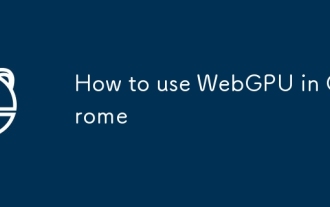 ChromeでWebGPUの使用方法
Sep 17, 2025 am 01:35 AM
ChromeでWebGPUの使用方法
Sep 17, 2025 am 01:35 AM
1.WebGPUはデフォルトでChrome 113以上でサポートされており、追加の操作は必要ありません。 2。古いバージョンは、Chrome:// Flagsを介して手動で有効にすることができます。 3.開発者ツールコンソールを使用して、WebGPUが利用可能かどうかを確認します。 4.デバイスを初期化するコードを書き込み、レンダリングのためにキャンバスを構成します。 5.ブラウザバージョン、グラフィックカードドライバー、HTTPSロード、API互換性の問題に注意してください。ブラウザが新しいバージョンであり、設定が正しい場合、WebGPUは正常に使用できます。それ以外の場合、バージョンまたはハードウェアサポートを確認する必要があり、開発は公式の例とドキュメントを通じて支援されます。








